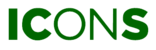Dopo la registrazione, Microsoft richiede di confermare il tuo indirizzo e-mail e verificare il tuo telefono. Dopo aver fornito tutte le informazioni, potrai accedere. Il processo è descritto passo dopo passo in questo articolo. Dopo aver completato questi passaggi, potrai utilizzare 2FA per accedere a ICONS tramite telefono o e-mail.
| NOTA | La procedura seguente si applica a qualsiasi utente che non ha ancora abilitato 2FA. È necessario completare la registrazione a Microsoft Azure AD una sola volta. Dopodiché, dovrai solo verificare il tuo telefono (o e-mail) quando effettuerai l'accesso. |
Passaggio 1
Accedi a ICONS dopo aver completato la registrazione. Verrai reindirizzato a una pagina di Microsoft.

Passaggio 2
Cliccare su Invia codice di verifica.

Passaggio 3
Vai sulla tua casella di posta e copia il codice di verifica. Torna alla pagina Microsoft per inserire il codice di verifica e fai clic su Verifica codice.


Passaggio 4
Registrati all'Active Directory di Microsoft compilando il modulo.

Passaggio 5
Per abilitare 2FA, fai clic su Aggiungi verifica telefonica.

Passaggio 6
Inserisci il tuo numero di telefono e clicca su Invia codice.

Passaggio 7
Inserisci il codice di verifica che hai ricevuto sul telefono.

Passaggio 8
Puoi scegliere se abilitare la verifica tramite posta elettronica anche la prossima volta che accedi. Invece di eseguire la verifica per telefono, puoi eseguire la verifica per posta. Fare clic su Continua per procedere a ICONS.